UG英文界面改变成中文界面的方法
来源:网络收集 点击: 时间:2024-02-12【导读】:
UG是一款针对用户的虚拟产品设计和工艺设计的需求,并提供经过实践验证的解决方案的软件。它普遍应用于工业设计。不过不少用户会遇到这样的问题,下载的是中文版的UG,但打开UG却发现是英文界面。那么接下来介绍一种将UG英文界面改变成中文界面的方法。工具/原料more电脑方法/步骤1/10分步阅读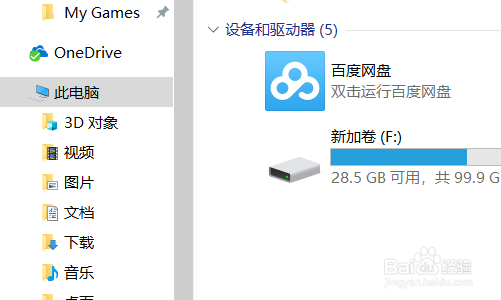 2/10
2/10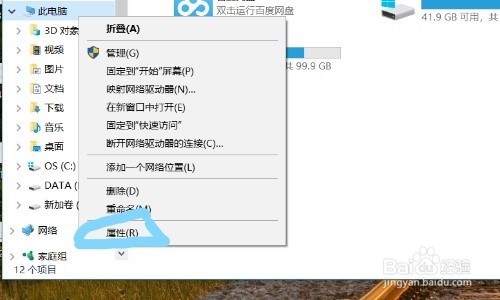 3/10
3/10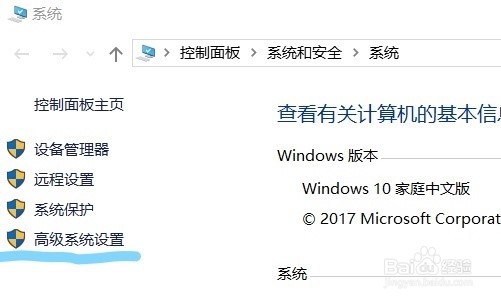 4/10
4/10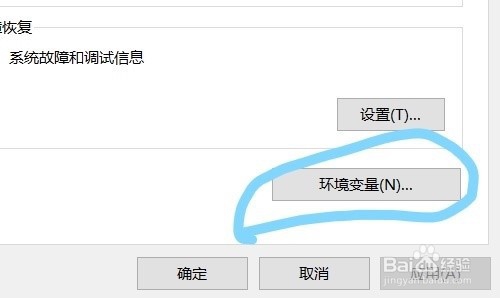 5/10
5/10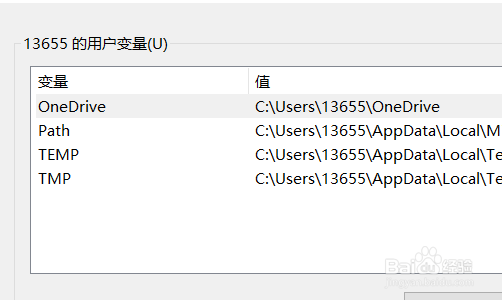 6/10
6/10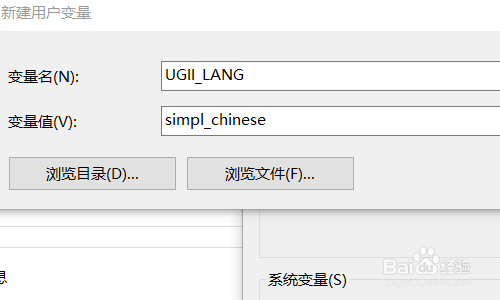 7/10
7/10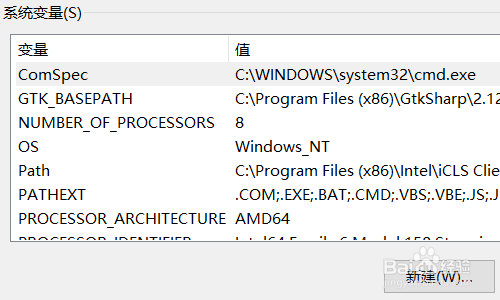 8/10
8/10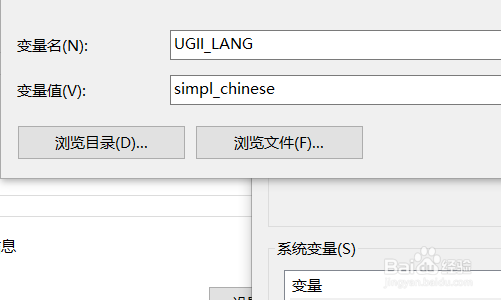 9/10
9/10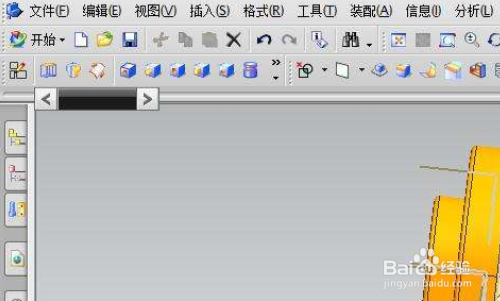 10/10
10/10
首先进入文件资源管理器,找到“此电脑”(有些电脑里显示的是“我的电脑”)。
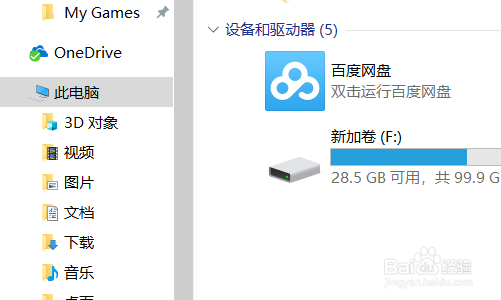 2/10
2/10鼠标右键点击“此电脑”,选择“属性”选项。
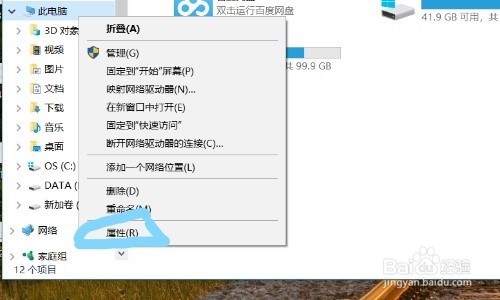 3/10
3/10进入“属性”界面,选择“高级系统设置”选项。
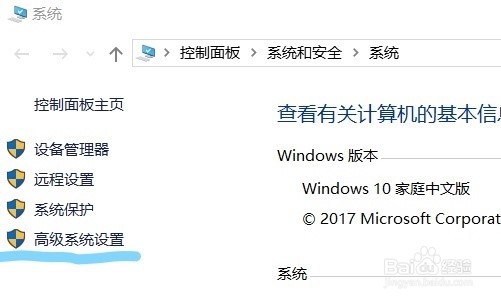 4/10
4/10接着选择“环境变量”选项。
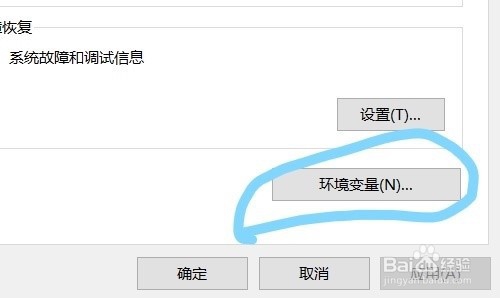 5/10
5/10在“用户变量”里寻找名为“UGII_LANG”的变量,如果没有或者值不为“simpl_chinese“,进行步骤6。
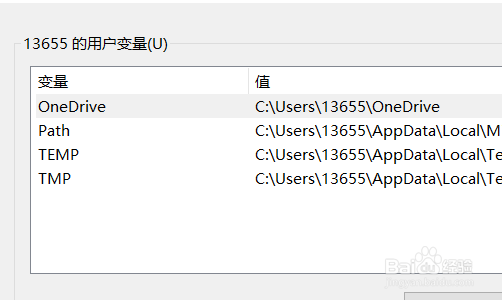 6/10
6/10新建一个用户变量,变量名为“UGII_LANG”,变量值为“simpl_chinese“。
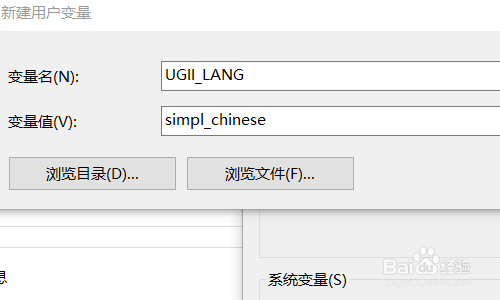 7/10
7/10在“系统变量”里寻找名为“UGII_LANG”的变量,如果没有或者值不为“simpl_chinese“,进行步骤8。
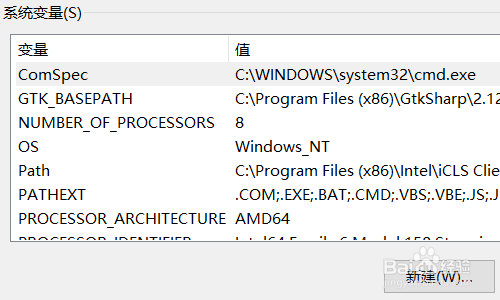 8/10
8/10新建一个系统变量,变量名为“UGII_LANG”,变量值为“simpl_chinese“。
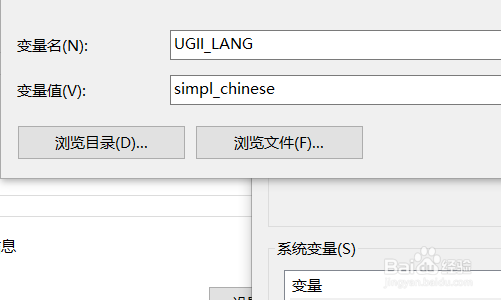 9/10
9/10所有操作完毕后,重新打开UG,此时就是中文界面了。
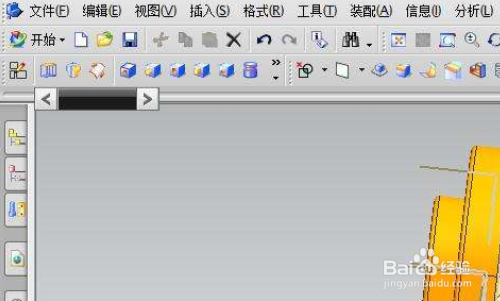 10/10
10/10希望对你有帮助
注意事项按顺序操作即可
版权声明:
1、本文系转载,版权归原作者所有,旨在传递信息,不代表看本站的观点和立场。
2、本站仅提供信息发布平台,不承担相关法律责任。
3、若侵犯您的版权或隐私,请联系本站管理员删除。
4、文章链接:http://www.1haoku.cn/art_29169.html
上一篇:水饺皮怎么和面
下一篇:怎样手工制作水果布贴画
 订阅
订阅